 Klik gambar untuk lihat lebih jelas.
Klik gambar untuk lihat lebih jelas.
Langkah pertama. Sila buka laman web Google Blogger. Anda akan dapati laman dengan gambar seperti di atas. Klik anak panah warna merah "CREATE YOUR BLOG NOW" untuk langkah seterusnya. Klik gambar untuk lihat lebih jelas.
Klik gambar untuk lihat lebih jelas.
Langkah Kedua. Anda akan lihat paparan muka "Create a Google Account" seperti dalam gambar di stas. Untuk mendaftar sila isi semua ruangan yang disediakan:-
- Email Address (must already exist): Tuliskan alamat email yang anda guna sekarang kerana Google akan menghantar email pengesahan kepada anda sebaik sahaja anda telah mendaftar
- Retype Email Address: Taip sekali lagi alamat email yang sama seperti di atas.
- Enter a Password: Masukkan kata laluan anda di sini sekurang-kurangnya 8 aksara, dan simpan serta ingatkan untuk setiap kali mendaftar masuk ke Google Blogger.
- Retype Password: Taip kata laluan di atas sekali lagi untuk pengesahan.
- Dispaly Name: Taip nama anda (tidak semestinya nama sebenar). Nama ini akan dipaparkan dalam blog anda nanti.
- Word Verification: Sila taip huruf-huruf warna merah yang Google sediakan disitu dengan betul dan tepat, sekiranya anda tersalah taip Google akan membuka paparan ini semula sehingga ditaip dengan betul.
Setelah selesai dan anda yakin semua maklumat yang ditaip adalah betul sila klik panah "CONTINUE" untuk langkah seterusnya. Jika ada sebarang kesilapan yang dilakukan Google akan memaparkan semula paparan muka ini untuk anda betulkan sebarang kesilapan.
 Klik gambar untuk lihat yang lebih jelas.
Klik gambar untuk lihat yang lebih jelas.Langkah ketiga. Anda akan dibawa kepada paparan muka "Name Your Blog" seperti gambar di atas untuk menamakan blog anda. Ada tiga ruangan yang perlu diisi:-
- Blog Title. Isikan ruangan ini dengan tajuk (title) yang berkaitan dengan isi tulisan bakal ditulis dalam blog anda. Sebarang Tajuk. Tajuk ini akan dipaparkan nanti dalam 'dashboard' anda, dalam blog anda dan dalam profil anda.
- Blog Address (URL). Pilih nama yang sesuai dan masukkan nama blog anda dalam ruangan ini (http://NamaBlogAnda.blogspot.com). Alamat URL ini akan digunakan oleh sesiapa sahaja yang ingin membuka dan membaca blog anda, jadi anda kena catatkan alamat ini. Selepas menaip nama blog anda klik dulu "
Check Availability untuk menyemak nama yang anda taip belum digunakan oleh orang lain serta dibenar untuk digunakan. - Word Verification. Masukkan huruf-huruf yang sedia dipaparkan diatas itu dalam ruangan ini, sama dan tepat seperti huruf yang dipaparkan.
 Klik gambar untuk lihat lebih jelas.
Klik gambar untuk lihat lebih jelas.Langkah keempat. Memilih 'template' untuk blog anda. Dalam paparan muka ini ada disediakan gambar dua belas (12) jenis template dengan gambar contohnya, (lihat gambar di atas), skroll keatas dan kebawah untuk melihat semuanya dan pilih satu yang anda suka. Nama dua belas template tersebut adalah seperti berikut:-
- Minima
- Minima Black
- Dots
- Son of Moto
- No.897
- Scribe
- TicTac
- Thisaway Rose
- Snapshot
- Rounders 3
- Dots Dark
- Sand Dollar
Klik pada butang bulat gambar blog tersebut untuk memilih satu yang anda suka kemudian klik "CONTINUE" untuk langkah seterusnya.
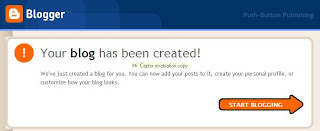
Langkah kelima. Anda akan dibawa kepada paparan muka "Your blog has been created!" seperti dalam gambar di atas. Ini menunjukkan anda telah berjaya membuat satu blog untuk anda, jangan lupa catatkan alamat URL blog anda, ID pengguna dan kata laluan untuk akaun google blogger anda.
Klik pada panah "START BLOGGING" untuk langkah seterusnya.
 Klik gambar untuk lihat lebih jelas.
Klik gambar untuk lihat lebih jelas.Langkah keenam. Akhir anda telah berjaya sampai di sini, dimana dalam paparan bahagian ini anda akan menulis dalam ruang yang disediakan apa-apa sahaja cerita-cerita yang ingin anda tulis dan sampaikan kepada pembaca blog anda nanti. Sila beri tajuk artikel yang akan anda tulis dan masukkan dalam ruangan "Title:" di atasnya. Selesai menaip anda kena klik pada "PUBLISH POST" untuk dipaparkan dalam blog anda. Google akan 'save' pos anda selepas itu dan anda boleh klik pada "View Blog" untuk melihat rupa blog yang anda tulis. Sila baca artikel "Membuat Posting Dalam Blog" sebagai penerangan bagaiman menggunakan "setting" dalam bahagian ini.











0 ulasan:
Post a Comment